Excel中经常需要使用到自动求和公式,自动求和具体该如何操作呢?接下来小编举例简单的例子告诉大家excel设置自动求和公式的方法。excel设置自动求和公式的方法设置自动求和公式步骤1:将鼠标放在要求和数据区域的紧挨着的下面一个单元格,如下图的D10单元格,然后点击【开始】-【自动求和】按钮就可以自动求D......
excel 如何运用CLEAN函数和TRIM函数进行数据清洗?
Excel函数
2021-11-17 13:49:17
在工作中,如果表格数据不规范,我们进行查找匹配、公式计算时就容易出现错误,这时我们要先对数据进行清洗。下面我们来学习一下常用的数据清洗函数CLEAN函数和TRIM函数。
CLEAN函数
语法结构: CLEAN(text)
参数text为需要从中删除非打印字符的工作表信息。
CLEAN函数可以删除文本中含有的当前操作系统无法打印的字符,包括换行符。
TRIM函数
语法结构:TRIM(text)
参数text为需要清除其中多余空格的文本。
TRIM 函数除了字符串内部作为词与词之间分隔的空格外,可以清除文本中所有其余的空格。
应用案例
下图表格A2单元格中有无法打印的换行符及多余空格需要清除。

第一步、运用CLEAN函数清除换行符
操作步骤:选中B2单元格,输入公式:=CLEAN(A2),即可清除换行符,中文和英文字符在同一行显示,结果如下图。
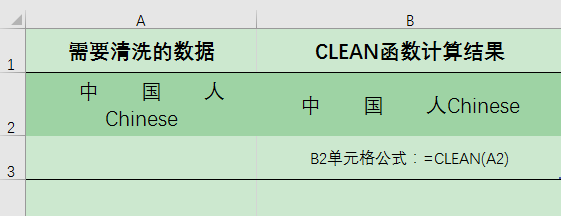
用CLEAN函数清理过的数据中还有多余的空格,下图表格编辑栏中红色方框标注处均为空格。下一步我们用TRIM函数进行清理。
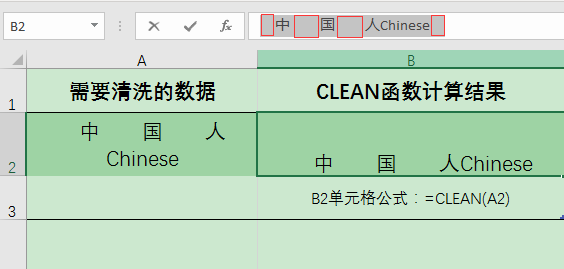
第二步、运用TRIM函数清除多余的空格
操作步骤:选中C2单元格,输入公式:=TRIM (B2),即可清除多余空格。
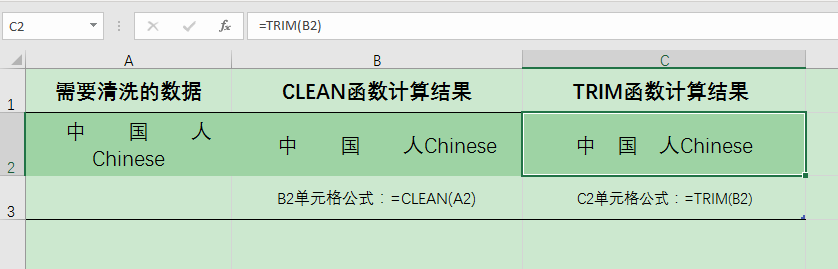
需要注意的是,TRIM 函数能清除字符串首尾的空格,但是字符串中间的空格并不能完全删除。"中""国""人"3个汉字之间原先都有2个汉字宽度的空格,现在均删除掉1个空格,还剩1个空格作为字与字之间的分隔。
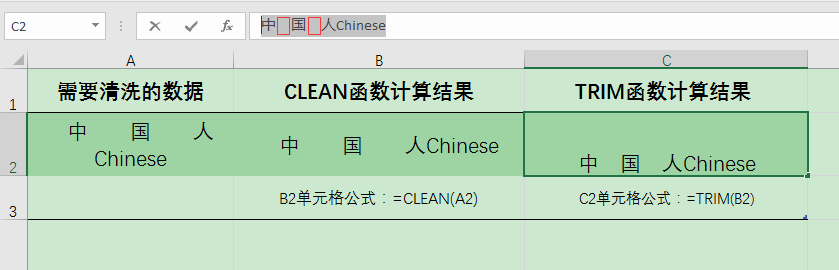
如果要继续清除汉字中间剩余的空格,可以通过[查找和替换]功能来实现。
第三步、通过查找和替换功能清除字符串中间剩余的空格
操作步骤:按CTRL+H调出[查找和替换]对话框,在[查找内容]编辑框中输入空格,[替换为]编辑框中什么都不输入,最后单击[替换]即可。
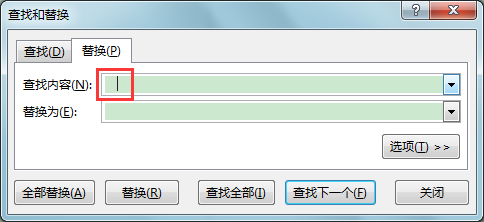

完整数据清洗步骤图
上一篇:excel财务函数 下一篇:Excel 2019如何处理函数参数
相关文章
